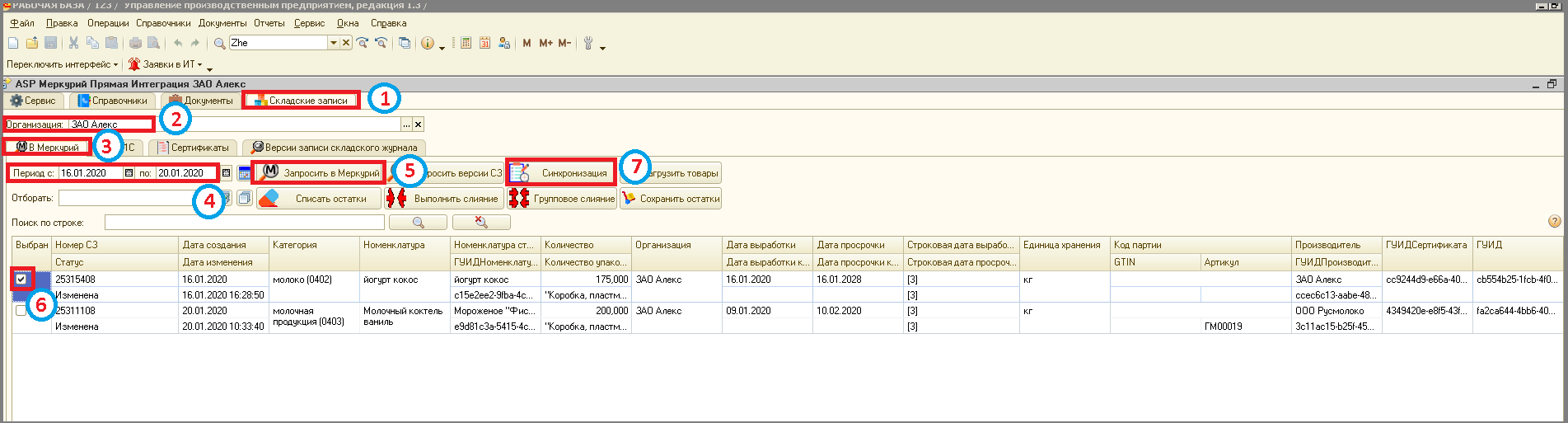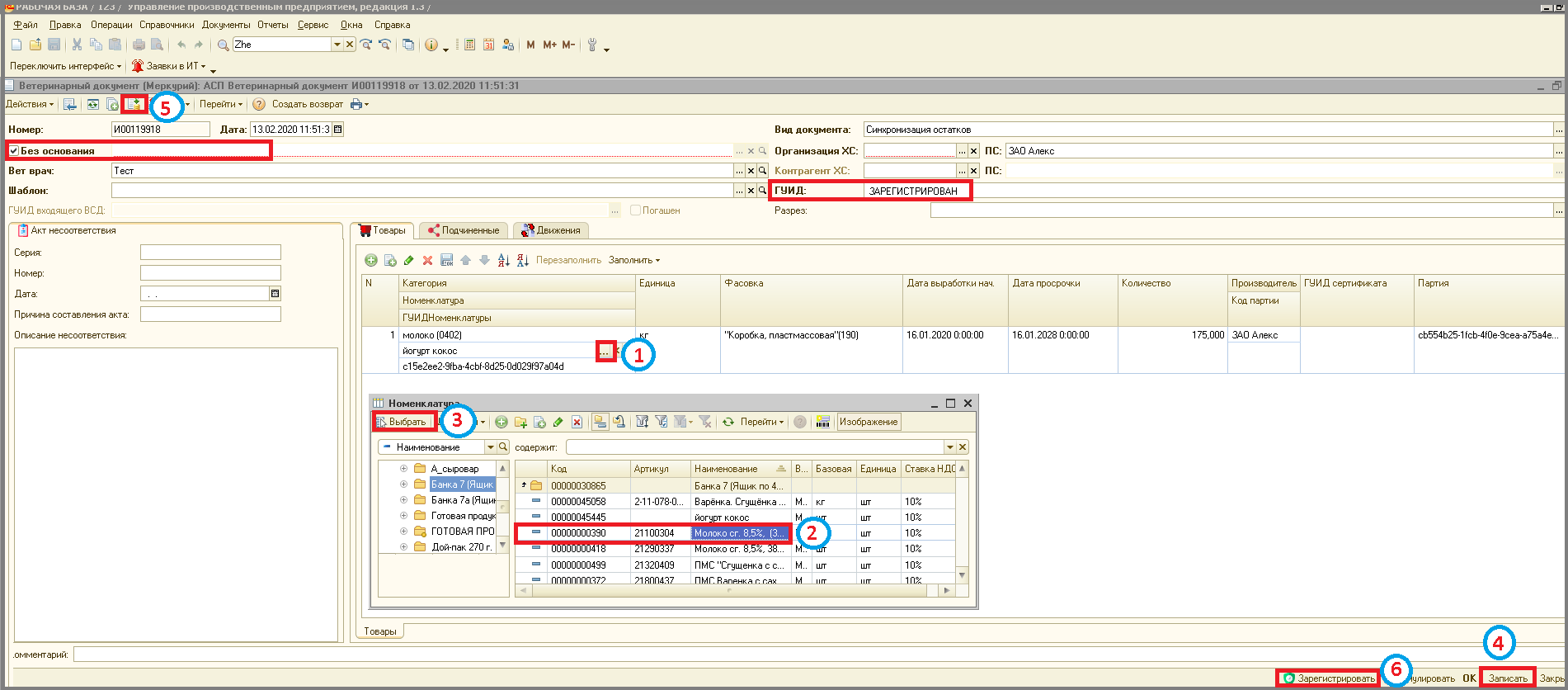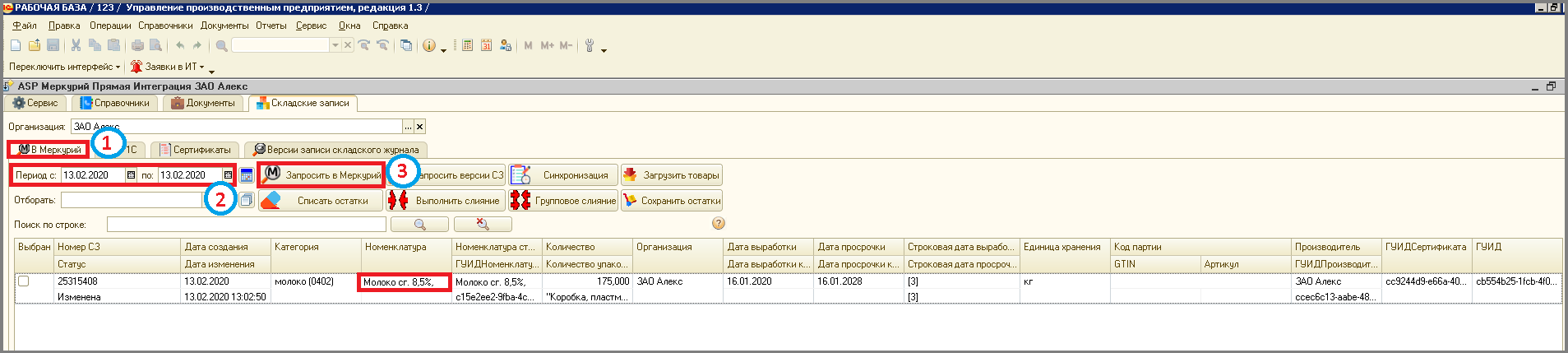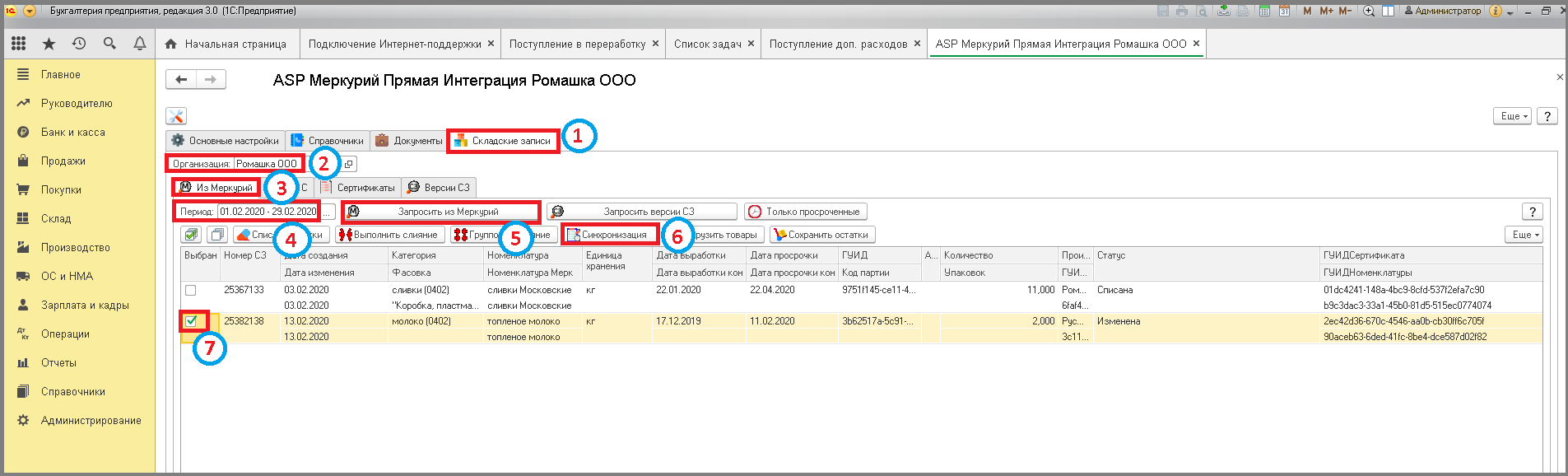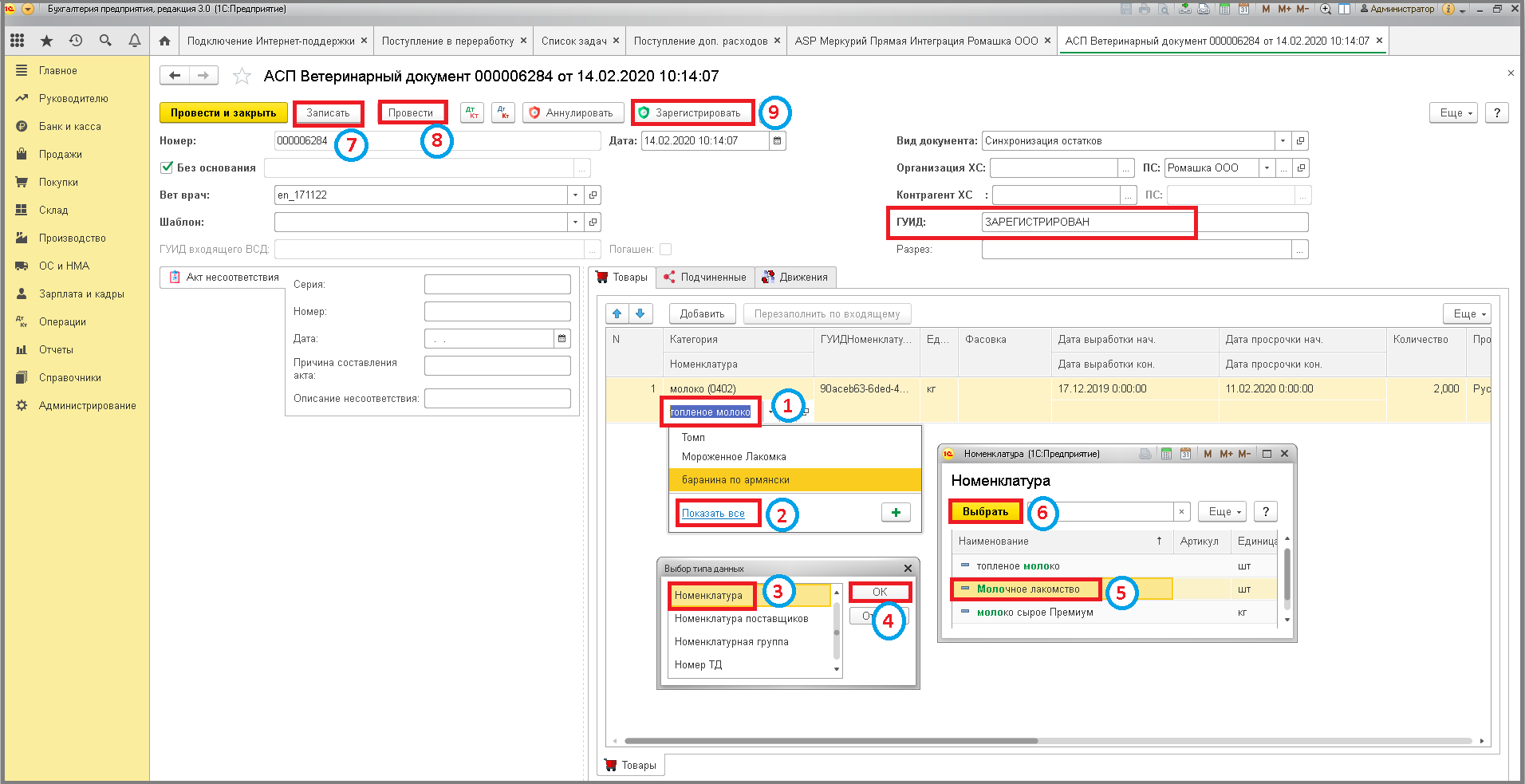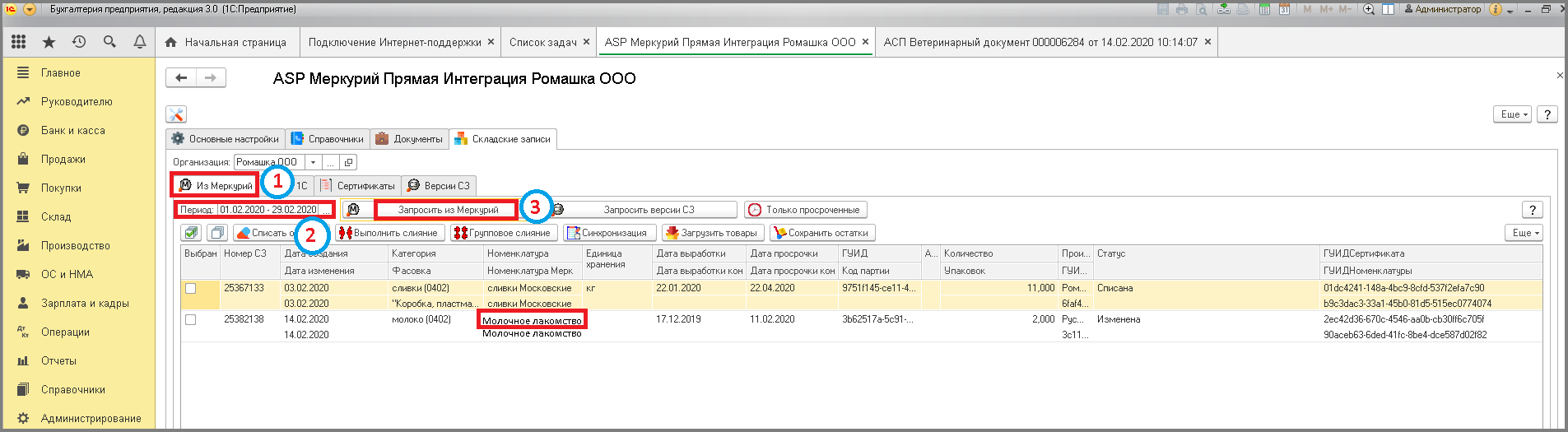Синхронизация изменения номенклатуры: различия между версиями
Shihov (обсуждение | вклад) Новая страница: «======= Изменение номенклатуры на вкладке "Складские записи" (инвентаризация) ======= __Синхронизация (инвентаризация)__ - это операция по корректировки остатков в прямой и Меркурий. ======= Обычные формы ======= - Зайти в раздел <syntaxhighlight lang='bash'> '"Складские записи" </...» |
Shihov (обсуждение | вклад) Нет описания правки |
||
| Строка 121: | Строка 121: | ||
[[File:3_п_уф_инвент_синхрон_изм_номенкл_з_в_сз.png]] | [[File:3_п_уф_инвент_синхрон_изм_номенкл_з_в_сз.png]] | ||
[[Category:6 работа со складскими записями и остатками]] | |||
Версия от 23:12, 24 февраля 2025
= Изменение номенклатуры на вкладке "Складские записи" (инвентаризация) =
__Синхронизация (инвентаризация)__ - это операция по корректировки остатков в прямой и Меркурий.
= Обычные формы =
- Зайти в раздел
'"Складские записи"
'. - Убедится, что поле
'"Организация"
' заполнено. - Перейти на вкладку
'"В Меркурий"
'.
- Можно установить период, за который будут запрашиваться остатки.
- Нажать кнопку
'"Запросить в Меркурий"
'.
- Отметить галочкой складские записи для внесения изменения.
- Нажать кнопку
'"Синхронизация"
'.
- Можно указать основание для проведения изменений количества остатков и заполнить акт несоответствия. На вкладке
'"Товары"
' дважды кликнуть в поле
'"Номенклатура"
', нажать кнопку
'"Выбрать"
'.
- Выбрать необходимую номенклатуру, кликнув на нее.
- Нажать кнопку
'"Выбрать"
'. - Кликнуть кнопку
'"Записать"
'. - Нажать кнопку
'"Провести"
'. - Нажать кнопку
'"Зарегистрировать"
' => В поле
'"ГУИД"
' появится статус ЗАРЕГИСТРИРОВАН.
- Итог можно посмотреть вернувшись на вкладку
'"В Меркурий"
'.
- Установить период по текущей дате.
- Нажать кнопку
'"Запросить в Меркурий"
'.
= Управляемые формы =
- Зайти в раздел
'"Складские записи"
'. - Убедится, что поле
'"Организация"
' заполнено. - Перейти на вкладку
'"Из Меркурий"
'.
- Можно установить период, за который будут запрашиваться остатки.
- Нажать кнопку
'"Запросить в Меркурий"
'.
- Отметить галочкой складские записи для внесения изменения.
- Нажать кнопку
'"Синхронизация"
'.
- Можно указать основание для проведения изменений количества остатков и заполнить акт несоответствия. На вкладке
'"Товары"
' дважды кликнуть в поле
'"Номенклатура"
'. - Нажать на ссылку
'"Показать все"
' => Откроется окно "Выбор типа данных".
- Кликнуть по справочнику, где хранятся все номенклатуры "Номенклатура".
- Нажать кнопку
'"ОК"
'.
- Выбрать необходимую номенклатуру, кликнув на нее.
- Нажать кнопку
'"Выбрать"
'. - Кликнуть кнопку
'"Записать"
'. - Нажать кнопку
'"Провести"
'. - Нажать кнопку
'"Зарегистрировать"
' => В поле
'"ГУИД"
' появится статус ЗАРЕГИСТРИРОВАН.
- Итог можно посмотреть вернувшись на вкладку
'"Из Меркурий"
'.
- Установить период по текущей дате.
- Нажать кнопку
'"Запросить в Меркурий"
'.